Cara mengedit harga produk secara masal pada WooCommerce
Photo by Artem Beliaikin On Unsplash
Kami cukup yakin bahwa Jika dalam toko online anda mengadakan sebuah diskon, yang ingin Anda lakukan hanyalah menerapkan diskon massal untuk produk WooCommerce Anda tanpa harus membuat kode kupon. Dan pada Artikel inilah Mangcoding akan membahas bagaimana Cara edit harga produk secara masal, untuk mengetahui caranya, silahkan lanjut untuk membaca!
Jangan lupa bahwa meskipun kupon dapat dilacak dan Anda dapat menilai upaya pemasaran Anda dengan statistik penggunaannya, mengharuskan pengguna untuk mengambil satu langkah tambahan saat pembayaran (yaitu memasukkan kode kupon yang benar). Pada postingan ini, kita akan melihat apa saja 3 opsi yang kami rekomendasikan untuk menerapkan diskon toko massal. Ini sangat tergantung pada jenis produk Anda (sederhana vs variabel misalnya) dan apakah Anda ingin melakukan ini melalui pengaturan di dashboard atau dengan sedikit menggunakan PHP.
 1. Pengeditan Massal Harga Produk (WordPress Dashboard)
1. Pengeditan Massal Harga Produk (WordPress Dashboard)
Ini adalah solusi termudah. Anda bisa melakukan ini dari halaman admin “Produk” di dasbor WordPress Anda. Langkahnya sebagai berikut :
- Buka halaman admin “Produk”.
- Centang semua produk yang harga obralnya ingin Anda edit
- Klik Tindakan Massal > Edit
- Pilih Obral > “Ubah ke:”
- Pilih “Tetapkan ke harga reguler dikurangi dengan jumlah tetap atau diskon %”
- Masukkan misalnya 30%
- Simpan/Update
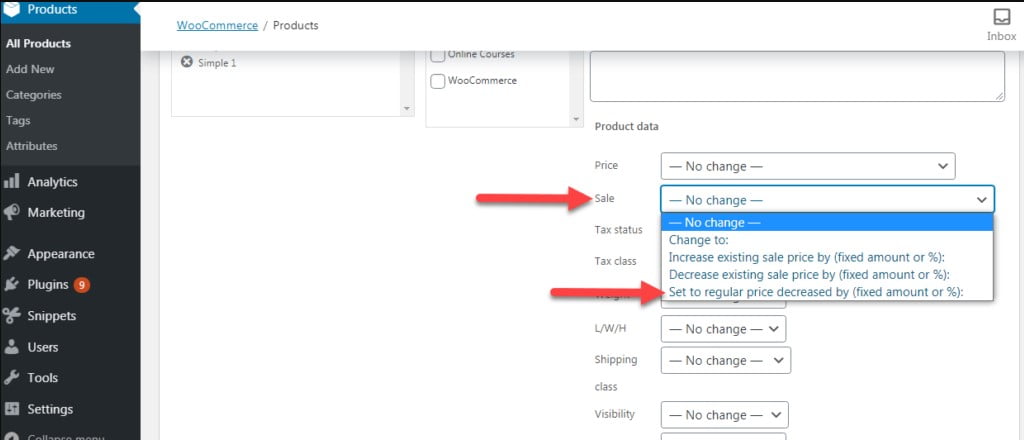
Tetapi kelemahannya adalah bahwa metode ini hanya berfungsi untuk produk sederhana , dan itu tidak akan mengubah harga variabel, produk yang dikelompokkan atau produk apa pun dengan kisaran harga (min – maks).
 2. Pengeditan Massal Harga Produk (Plugin Premium)
2. Pengeditan Massal Harga Produk (Plugin Premium)
Jika toko Anda memiliki banyak produk variabel (misalnya, toko Pakaian di mana setiap produk tersedia dalam berbagai ukuran, warna, gaya, … ), maka menggunakan metode di atas tidak akan berhasil.
Tetapi Kami sarankan untuk menggunakan Plugin, dan dibawah ini Kami rekomendasikan Plugin WooCommerce yang sesuai berdasarkan reputasi pasar, kualitas dukungan khusus, kebersihan kode, keandalan jangka panjang, dan Plugin ini didukung penuh oleh WordPress serta Support Update yang aktif setiap kali melakukan pembaharuan.
A. Bulk Table Editor for WooCommerce
Plugin ini dijual di pasar resmi WooCommerce, Editor Tabel Massal mengubah admin produk Anda menjadi tabel produk seperti Excel. Memiliki fungsi massal untuk stok, harga, harga obral, tanggal mulai dan akhir obral serta fungsi pencarian, pemfilteran, dan paging.
Anda juga dapat menghapus produk dan variasi secara massal hanya dengan menghapus baris di spreadsheet plugin. dan memudahkan untuk memindahkan item ke tempat sampah.
Selain itu, Anda dapat menghapus harga obral secara massal dan dengan mudah mengatur penawaran toko massal dalam hitungan detik.

B. YITH WooCommerce Bulk Product Editing
Dengan sekali klik, Anda dapat secara otomatis menerapkan diskon massal yang sama untuk produk variabel dan sederhana . Atau, Anda dapat memfilter berdasarkan kategori atau melakukan pencarian lanjutan sehingga Anda dapat menemukan produk yang tepat untuk diedit.

 3. Terapkan Kupon Secara Terprogram (Cuplikan PHP)
3. Terapkan Kupon Secara Terprogram (Cuplikan PHP)
Metode ini adalah favorit kami. Dan ini membutuhkan sedikit kode PHP yang harus ditempatkan di function.php tema anak Anda.
Dalam hal ini, kupon akan diterapkan secara otomatis ke keranjang setelah pengguna membuka halaman Keranjang WooCommerce.
Langkah pertama, Anda perlu membuat kupon dari Dasbor WordPress > WooCommerce > Kupon. Pastikan untuk menyetel kode kupon dengan diskon % keranjang keseluruhan (dan bukan jumlah tetap), lalu tulis kode kupon karena Anda memerlukannya untuk cuplikan PHP.
Kemudian terapkan kupon secara program jika Produk ada di Keranjang dengan mengikuti catatan Berikut :
- Buat kode kupon yang ingin Anda terapkan setelah produk tertentu ditambahkan ke troli (buka WooCommerce / Kupon / Tambah Baru dan tentukan kode kupon Anda. Misalnya “freeweek”, yang merupakan kode kupon yang akan kita gunakan nanti di PHP potongan)
- B. Identifikasi ID produk Anda (buka WordPress / Produk dan arahkan kursor ke produk yang ingin Anda gunakan kuponnya. ID apa pun yang ditampilkan di bilah URL, catat. Dalam contoh kami, kami akan menargetkan ID produk = “745”)
/**
* @snippet Apply a Coupon Programmatically if Product @ Cart - WooCommerce
* @how-to Get CustomizeWoo.com FREE
* @author Rodolfo Melogli
* @compatible WC 4.1
* @donate $9 https://businessbloomer.com/bloomer-armada/
*/
add_action('woocommerce_before_cart', 'bbloomer_apply_matched_coupons');
function bbloomer_apply_matched_coupons() {
$coupon_code = 'freeweek';
if (WC()->cart->has_discount($coupon_code)) {
return;
}
foreach (WC()->cart->get_cart() as $cart_item_key => $cart_item) {
// this is your product ID
$autocoupon = array(745);
if (in_array($cart_item['product_id'], $autocoupon)) {
WC()->cart->apply_coupon($coupon_code);
wc_print_notices();
}
}
}
Langkah selanjutnya adalah menerapkan kupon secara terprogram untuk SEMUA Produk
/**
* @snippet How to Apply a Coupon Programmatically - WooCommerce Cart
* @how-to Get CustomizeWoo.com FREE
* @author Rodolfo Melogli
* @compatible WC 4.1
* @donate $9 https://businessbloomer.com/bloomer-armada/
*/
add_action('woocommerce_before_cart', 'bbloomer_apply_coupon');
function bbloomer_apply_coupon() {
$coupon_code = 'freeweek';
if (WC()->cart->has_discount($coupon_code)) {
return;
}
WC()->cart->apply_coupon($coupon_code);
wc_print_notices();
}Nah itulah artikel Cara mengedit harga produk secara masal pada WooCommerce yang bisa Mangcoding sharing. Silahkan Anda coba praktekkan apa yang Mangcoding jelaskan pada Artikel diatas, mudah-mudahan artikel ini dapat bermanfaat dan bisa menyelesaikan masalah dan menjadi sebuah solusi untuk Anda.
Referensi : Businessbloomer